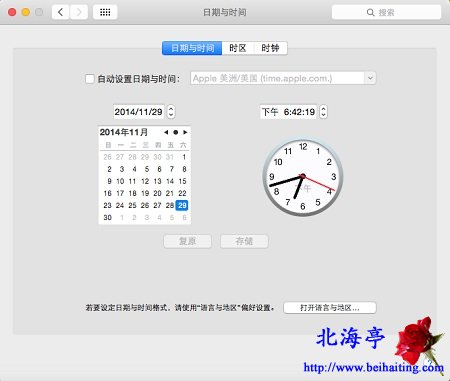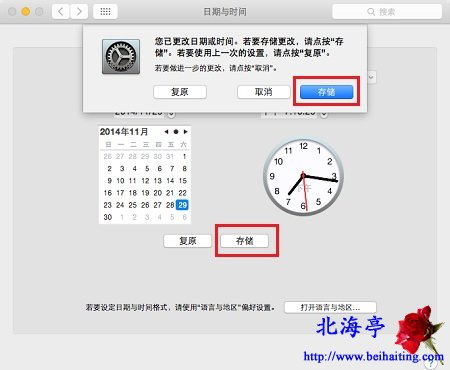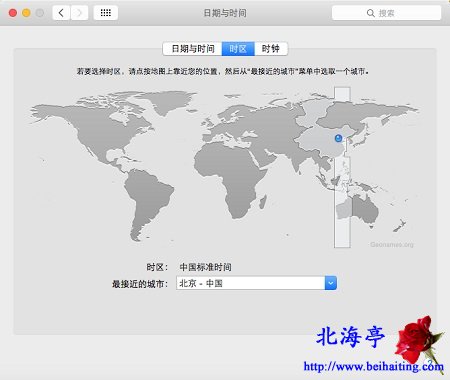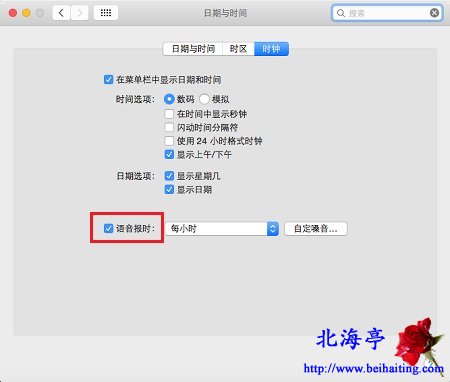|
第三步、首先设置日期与时间,使用鼠标点击相关项目,即可设置,时间可以使用鼠标修改
第四步、设置完成后,点击“存储”,会出现提示是否保存对话框,点击“存储”即可
附注: 1、切换到时区选项卡,使用鼠标在世界地图上点击选择即可,需要有一定的世界地图知识哦,别不知道自己国家的大致位置就行
2、切换到时钟选项卡,这里可以设置是否在菜单栏显示日期和时间、时间显示方式、日期选项以及是否提供语音报时(这个功能真心不错!)
苹果Mac怎么改系统时间,苹果Mac系统怎样调整系统时间的内容,希望对您有所帮助! (责任编辑:IT信息技术民工) |